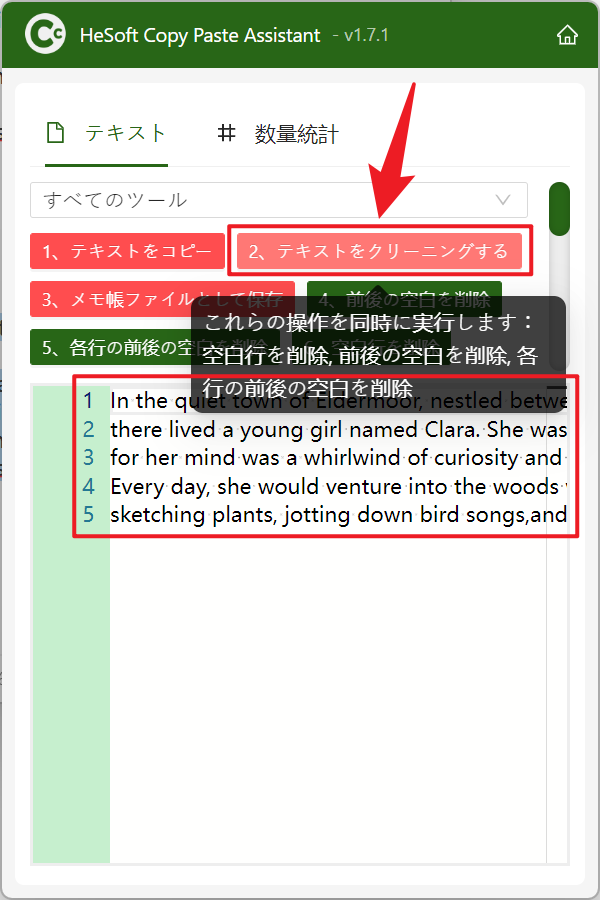仕事では、多くの段落や文字をクリップボードにコピーしたり、webページからコピーしたテキストを他の場所に貼り付けるたびにフォーマットを調整する必要があることもあります慎重に調整しないと混乱し、私たちの生産性を非常に低下させます。 このとき、クリップボードの空白行と前後の空白内容を整理して、コピーしたテキストをきれいにします。 通常、インターネットで資料を整理する場合、コピー後に空白の段落を削除したり、一部の資料をまとめたりする場合、クリップボードにコピーして操作すると、異なるテキスト形式を直接統一することができます。 コピーして貼り付けた内容をそのまま空白の内容を取り除く処理を行うと、私たちの時間の大部分を節約でき、テキスト作業を頻繁に処理する必要がある人であればこの方法を使うことは私たちの仕事の効率と品質を直線的に上昇させることができる。 では、クリップボードのテキスト内容の空白行と前後の空白行をすばやく削除するにはどうすればよいでしょうか?
1、利用シーン
Webページからコピーしたテキストに余分な空白行が含まれている場合は、ドキュメントに貼り付けるか、録音したテキストの内容をコピーした後に余分な空白行と最初の行のインデントされたスペースをクリアして貼り付ける必要があります私たちはクリップボードにコピーしてから直接操作処理を行うことができます。その中の空白行と前後のスペースを素早く削除して、私たちのテキスト処理の効率を高めます。
2.効果プレビュー
処理前:

処理後:

3.操作手順
【を開くHeSoft Copy Paste Assistant】、テキストの内容をコピーした後、Ctrl Cを押したまま画面に入ることができます。
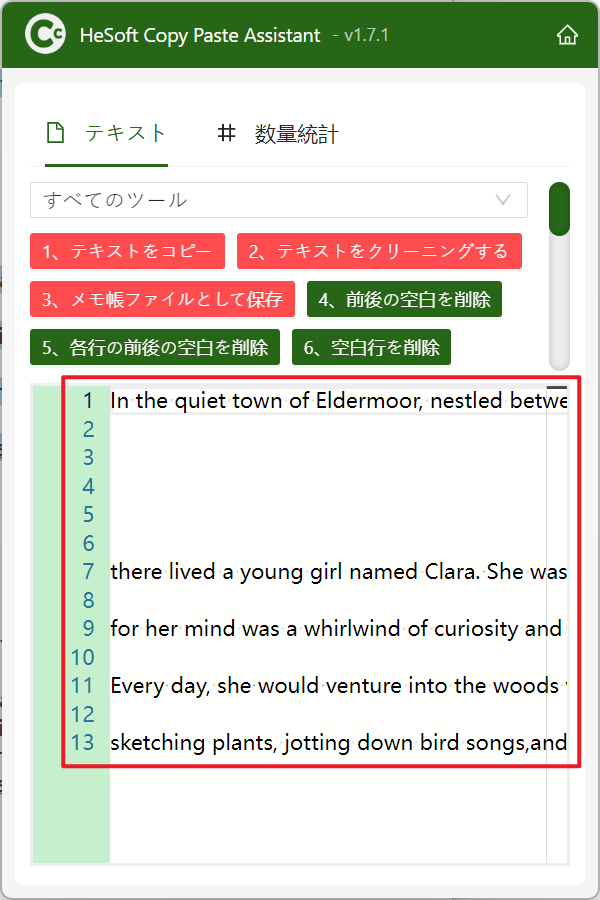
「テキストを整理する」をクリックして、テキストの空白行、前後の空白、各行の前後の空白を削除し、最後に「テキストをコピー」をクリックすればよい。